Pour les professionnels, techniciens et joueurs qui dépendent de leur PC pour des performances et une productivité maximales, l’activation de Windows 11 avec une clé de produit valide est une étape cruciale. Cet article décrit des méthodes techniques fiables pour retrouver votre clé de produit Windows 11, garantissant que votre système fonctionne avec une licence authentique et ait un accès complet à toutes les fonctionnalités de sécurité et mises à jour.
Une Clé de Produit est un code alphanumérique à 25 chiffres qui agit comme un certificat numérique pour authentifier et activer votre copie de Windows. Ce code se trouve généralement sur le Certificat d’Authenticité (COA) attaché à votre appareil, dans l’e-mail de confirmation d’un achat numérique, ou intégré numériquement dans le firmware des appareils OEM. Perdre l’accès à votre clé de produit peut entraver la réactivation après une nouvelle installation ou une mise à niveau matérielle majeure. Cependant, les méthodes suivantes vous permettent de récupérer cette clé.
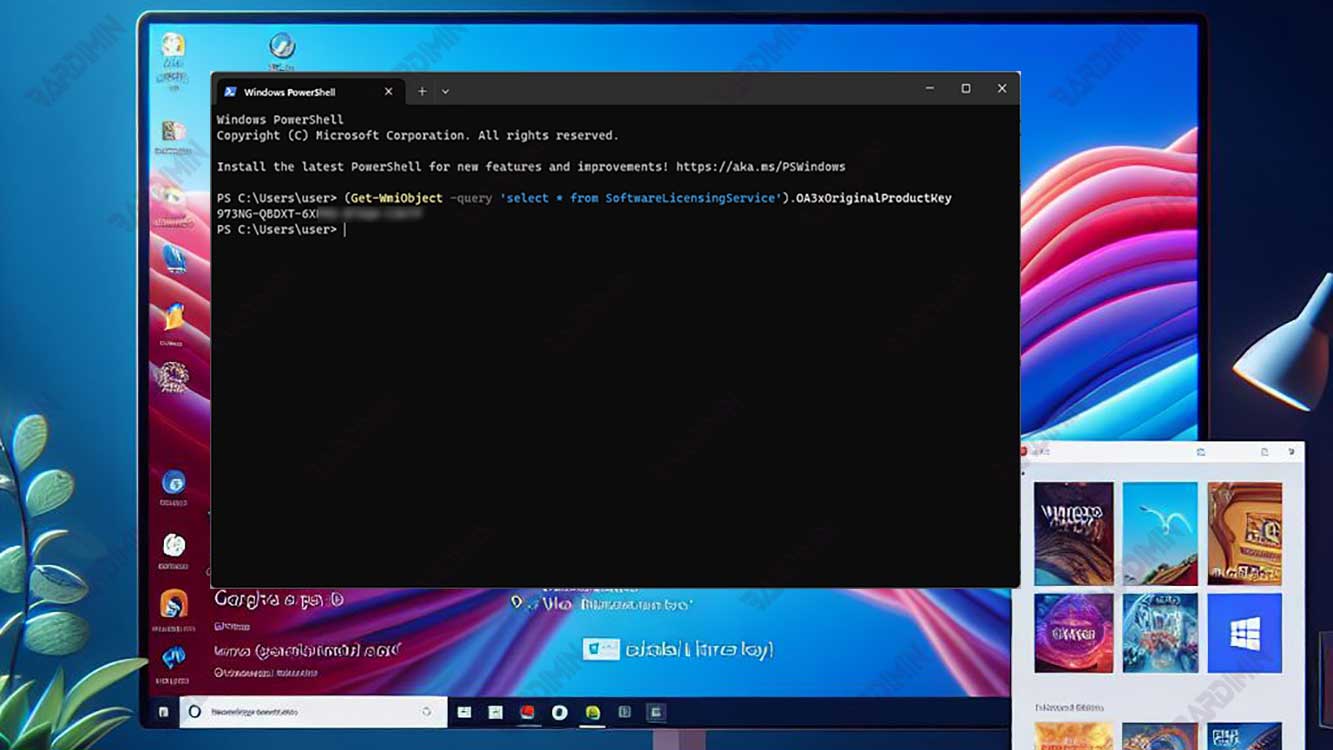
Extraire la Clé de Produit via l’Invite de Commande Windows Management Instrumentation (WMIC)
L’Invite de commandes (CMD) avec des privilèges d’administrateur permet l’exécution de commandes WMIC pour interroger les services de gestion de licences logicielles. Cette méthode est efficace pour extraire la OA3xOriginalProductKey stockée dans le système.
- Ouvrez le Menu Démarrer, tapez « cmd« , puis sélectionnez Exécuter en tant qu’administrateur.
- Dans la fenêtre d’Invite de commandes, tapez la commande suivante et appuyez sur Entrée :
wmic path softwarelicensingservice get OA3xOriginalProductKey
- La Clé de Produit à 25 chiffres s’affichera. Copiez-la et stockez-la dans un endroit sécurisé.
Utilisation de PowerShell avec un Script WMI
PowerShell offre une plus grande flexibilité. En utilisant l’applet de commande Get-WmiObject (ou Get-CimInstance pour les versions plus récentes de PowerShell), vous pouvez récupérer les mêmes données avec une approche plus moderne.
- Ouvrez Windows PowerShell en l’exécutant en tant qu’administrateur.
- Exécutez l’un des scripts suivants :
(Get-WmiObject -Query 'select * from SoftwareLicensingService').OA3xOriginalProductKey
Ou, pour la méthode la plus recommandée :
(Get-CimInstance -ClassName SoftwareLicensingService).OA3xOriginalProductKey
- La Clé de Produit apparaîtra dans la console PowerShell.
Via l’Éditeur du Registre (Procéder avec Prudence)
L’Éditeur du Registre stocke diverses configurations du système, y compris la clé de produit. Cette méthode est uniquement recommandée aux utilisateurs expérimentés, car des modifications incorrectes peuvent provoquer une instabilité du système.
- Ouvrez Exécuter (Win + R), tapez « regedit« , et exécutez-le en tant qu’administrateur.
- Accédez à la clé de registre suivante :
HKEY_LOCAL_MACHINE\SOFTWARE\Microsoft\Windows NT\CurrentVersion\SoftwareProtectionPlatform
- Dans le panneau de droite, cherchez une valeur nommée BackupProductKeyDefault. Double-cliquez dessus pour voir votre clé de produit.
Utilisation d’Applications Tierces de Confiance
Pour ceux qui cherchent une solution conviviale avec une interface graphique, plusieurs applications tierces légères et fiables sont disponibles. Assurez-vous de les télécharger depuis des sources officielles.
- ProduKey (NirSoft) : Un utilitaire portable très léger. Aucune installation n’est nécessaire ; exécutez simplement le fichier exécutable pour voir la clé de produit de Windows et de Microsoft Office.
- ShowKeyPlus : Une application open-source disponible sur le Microsoft Store. En plus d’afficher la clé installée, elle peut vérifier les clés OEM et fournir des informations sur l’édition de Windows.
- Magical Jelly Bean Keyfinder : Une application gratuite qui prend en charge la recherche de clés de produit pour des centaines d’applications en plus des produits Microsoft.
Utiliser ces applications rend le processus d’extraction de la clé de produit plus visuel et nécessite une interaction minimale avec la ligne de commande.
Posséder une clé de produit valide est la base d’un système Windows 11 stable et sécurisé. Les méthodes ci-dessus, de la ligne de commande aux interfaces graphiques, vous offrent des options pour récupérer votre clé d’activation avec précision. Stockez toujours votre clé de produit dans un endroit sûr après l’avoir récupérée avec succès.

